Tombol keyboard komputer, bagian penting dari perangkat komputasi, memungkinkan kita berinteraksi dengan dunia digital dengan mengetik, mengedit, dan mengontrol navigasi. Dari tombol alfabet dasar hingga tombol khusus yang canggih, mari jelajahi dunia tombol keyboard komputer.
Jenis tombol keyboard yang beragam, seperti mekanis, membran, dan chiclet, menawarkan nuansa dan pengalaman mengetik yang berbeda. Tata letak tombol yang umum seperti QWERTY dan Dvorak memiliki sejarah dan tujuan unik. Selain itu, fitur tambahan seperti lampu latar, tombol makro, dan roda gulir meningkatkan fungsionalitas dan kenyamanan.
Fungsi Tombol Keyboard Komputer
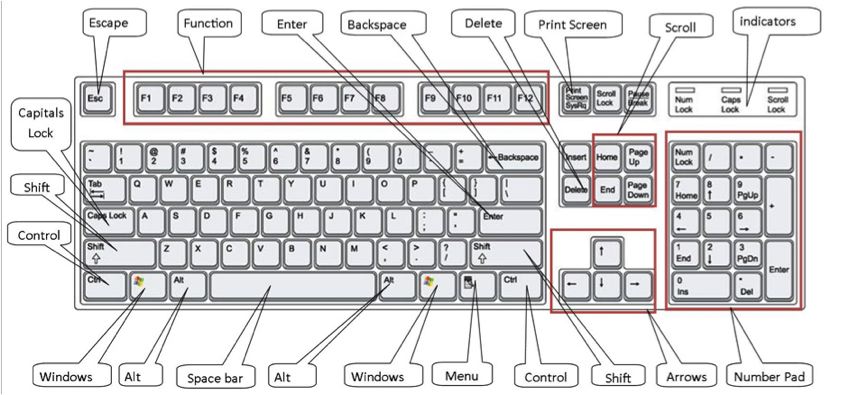
Keyboard komputer merupakan perangkat penting yang memungkinkan kita berinteraksi dengan komputer dan melakukan berbagai tugas, mulai dari mengetik hingga mengendalikan navigasi. Tombol-tombol pada keyboard memiliki fungsi yang beragam, masing-masing dirancang untuk tujuan tertentu.
Tombol Mengetik
- Tombol Alfabet:Digunakan untuk mengetik huruf.
- Tombol Angka:Digunakan untuk mengetik angka.
- Tombol Simbol:Digunakan untuk mengetik simbol seperti titik, koma, dan tanda tanya.
- Tombol Spasi:Digunakan untuk membuat spasi antar kata.
Tombol Pengeditan
- Tombol Backspace:Menghapus karakter di belakang kursor.
- Tombol Delete:Menghapus karakter di depan kursor.
- Tombol Tab:Memindahkan kursor ke kolom berikutnya dalam tabel atau formulir.
- Tombol Enter:Memulai baris baru atau menjalankan perintah.
Tombol Navigasi
- Tombol Panah:Memindahkan kursor ke atas, bawah, kiri, atau kanan.
- Tombol Home:Memindahkan kursor ke awal baris.
- Tombol End:Memindahkan kursor ke akhir baris.
- Tombol Page Up:Menggulir ke atas satu halaman.
- Tombol Page Down:Menggulir ke bawah satu halaman.
Tombol Fungsi
Tombol fungsi (F1 hingga F12) memiliki fungsi yang bervariasi tergantung pada program atau aplikasi yang sedang digunakan. Umumnya, tombol fungsi digunakan untuk melakukan tugas-tugas khusus, seperti membuka bantuan, menyimpan file, atau memperbesar tampilan.
Tombol Khusus Lainnya
- Tombol Windows:Membuka menu Start atau bilah tugas.
- Tombol Aplikasi:Menampilkan daftar semua aplikasi yang terinstal.
- Tombol Konteks:Menampilkan menu konteks untuk item yang dipilih.
- Tombol Power:Menyalakan atau mematikan komputer.
Jenis-Jenis Tombol Keyboard
Tombol keyboard hadir dalam berbagai bentuk dan jenis, masing-masing menawarkan kelebihan dan kekurangan unik.
Tombol Mekanis
- Kelebihan:Responsif, tahan lama, dan memberikan umpan balik taktil yang memuaskan.
- Kekurangan:Bising, lebih mahal, dan membutuhkan lebih banyak tenaga untuk ditekan.
Tombol Membran
- Kelebihan:Senyap, lebih murah, dan membutuhkan lebih sedikit tenaga untuk ditekan.
- Kekurangan:Kurang responsif, tidak tahan lama, dan tidak memberikan umpan balik taktil.
Tombol Chiclet
- Kelebihan:Nyaman diketik, tahan lama, dan mudah dibersihkan.
- Kekurangan:Kurang responsif dibandingkan tombol mekanis, dan mungkin terasa agak sempit bagi sebagian orang.
Tata Letak Tombol Keyboard
Tata letak tombol keyboard adalah susunan tombol pada keyboard komputer. Tata letak yang paling umum adalah QWERTY, yang dikembangkan pada tahun 1874 oleh Christopher Sholes dan James Densmore.
Sejarah Tata Letak QWERTY
Tata letak QWERTY dirancang untuk memperlambat pengetikan dan mencegah macetnya tuas pada mesin tik awal. Namun, meskipun ada perkembangan teknologi, tata letak QWERTY tetap menjadi standar karena keakraban pengguna.
Tata Letak Alternatif
- Dvorak:Tata letak alternatif yang dirancang untuk meningkatkan kecepatan dan kenyamanan pengetikan.
- Colemak:Tata letak yang dimodifikasi dari QWERTY untuk mengurangi jarak jangkauan jari.
- Neo:Tata letak yang dioptimalkan untuk pengetikan bahasa Inggris dan pemrograman.
Tata Letak Khusus
Selain tata letak umum, ada juga tata letak tombol khusus yang dirancang untuk bahasa atau aplikasi tertentu, seperti:
- Tata Letak Dvorak Bahasa Arab:Dioptimalkan untuk pengetikan bahasa Arab.
- Tata Letak AZERTY:Digunakan di Prancis dan Belgia, dengan tombol yang dimodifikasi untuk mengakomodasi karakter yang sering digunakan dalam bahasa Prancis.
- Tata Letak Keyboard Gaming:Dirancang dengan tombol tambahan dan penyesuaian makro untuk meningkatkan pengalaman bermain game.
Fitur Tambahan Tombol Keyboard
Selain tombol standar, beberapa keyboard juga dilengkapi dengan fitur tambahan yang dapat meningkatkan kenyamanan dan produktivitas pengguna.
Fitur-fitur tambahan ini dapat berupa:
Lampu Latar
Lampu latar memungkinkan pengguna melihat tombol dengan jelas bahkan dalam kondisi cahaya redup atau gelap. Fitur ini sangat berguna untuk bekerja di malam hari atau di lingkungan dengan pencahayaan terbatas.
Tombol Makro
Tombol makro adalah tombol yang dapat diprogram untuk menjalankan perintah atau rangkaian perintah tertentu. Ini dapat menghemat waktu dan meningkatkan efisiensi dengan mengotomatiskan tugas-tugas yang berulang.
Roda Gulir
Roda gulir memungkinkan pengguna menavigasi dokumen dan situs web dengan cepat dan mudah. Ini dapat menggantikan kebutuhan akan mouse, terutama untuk tugas-tugas yang melibatkan pengguliran yang ekstensif.
Tombol keyboard komputer, alat yang tidak terpisahkan untuk mengontrol dan memasukkan data. Dari huruf, angka, hingga tombol fungsi khusus, tombol-tombol ini memfasilitasi komunikasi kita dengan mesin. Namun, teknologi terus berkembang, dan smartphone modern seperti hp infinix zero 20 telah merevolusi cara kita berinteraksi dengan dunia digital.
Meskipun layar sentuhnya yang canggih menggantikan tombol fisik, tombol keyboard komputer tetap menjadi pilar komunikasi digital, menghubungkan kita dengan dunia virtual melalui ketukan jari kita.
Tips Menggunakan Tombol Keyboard
Keyboard merupakan perangkat penting untuk berinteraksi dengan komputer. Mengetahui cara menggunakan tombol-tombolnya secara efisien dapat meningkatkan produktivitas dan kenyamanan.
Pintasan Keyboard
- Ctrl + C: Menyalin teks yang dipilih.
- Ctrl + V: Menempel teks yang telah disalin.
- Ctrl + Z: Membatalkan tindakan terakhir.
- Ctrl + A: Memilih semua teks dalam dokumen.
- Ctrl + F: Mencari kata atau frasa dalam dokumen.
Ergonomi
Menggunakan keyboard secara ergonomis penting untuk mencegah cedera seperti Carpal Tunnel Syndrome.
- Posisikan keyboard pada ketinggian yang membuat lengan Anda sejajar dengan siku.
- Gunakan penyangga pergelangan tangan untuk menopang pergelangan tangan Anda.
- Hindari mengetik dengan jari-jari yang tegang.
- Ambil istirahat secara teratur untuk meregangkan tangan dan pergelangan tangan Anda.
Penyesuaian Pengaturan Keyboard
Kebanyakan sistem operasi memungkinkan Anda menyesuaikan pengaturan keyboard untuk pengalaman mengetik yang lebih baik.
- Ubah tata letak keyboard ke tata letak yang Anda sukai.
- Sesuaikan kecepatan pengulangan tombol untuk mencegah tombol mengetik dua kali secara tidak sengaja.
- Aktifkan fitur kunci lengket untuk membuat tombol tertentu tetap aktif hingga ditekan lagi.
Latihan Mengetik
Meningkatkan keterampilan mengetik dapat menghemat waktu dan mengurangi kesalahan.
- Gunakan situs web atau perangkat lunak latihan mengetik untuk berlatih mengetik.
- Fokus pada akurasi daripada kecepatan.
- Berlatih secara teratur untuk meningkatkan keterampilan Anda.
Perawatan dan Pemecahan Masalah Tombol Keyboard: Tombol Keyboard Komputer
Tombol keyboard merupakan komponen penting yang memungkinkan pengguna berinteraksi dengan komputer. Untuk menjaga agar tombol keyboard berfungsi dengan baik, perawatan dan pemecahan masalah yang tepat sangat penting.
Cara Membersihkan dan Merawat Tombol Keyboard
- Matikan komputer dan cabut kabel keyboard.
- Gunakan kain mikrofiber atau sikat lembut untuk menghilangkan debu dan kotoran dari tombol.
- Untuk kotoran membandel, gunakan kapas yang dibasahi alkohol isopropil dan bersihkan tombol dengan hati-hati.
- Biarkan keyboard mengering sepenuhnya sebelum digunakan.
Mengidentifikasi dan Memecahkan Masalah Tombol Keyboard
Beberapa masalah umum tombol keyboard meliputi:
- Tombol macet:Bersihkan tombol dengan alkohol isopropil dan biarkan kering. Jika masih macet, tombol mungkin perlu diganti.
- Tombol tidak berfungsi:Periksa apakah tombol terhubung dengan benar ke keyboard. Jika ya, tombol mungkin perlu diganti.
- Tombol ganda:Periksa apakah tombol tertekan terlalu keras atau terlalu cepat. Jika tidak, tombol mungkin perlu diganti.
Cara Mengganti Tombol Keyboard yang Rusak atau Hilang, Tombol keyboard komputer
Untuk mengganti tombol keyboard yang rusak atau hilang:
- Lepaskan tombol lama dengan menggunakan alat pencungkil.
- Sejajarkan tombol baru dengan sakelar tombol.
- Tekan tombol baru dengan kuat hingga terpasang dengan benar.
Penutupan Akhir
Tombol keyboard komputer memainkan peran penting dalam kehidupan digital kita, memungkinkan kita berkomunikasi, menciptakan, dan menjelajah. Memahami jenis, fitur, dan tips penggunaannya akan meningkatkan pengalaman mengetik kita dan memaksimalkan potensi komputer kita.
